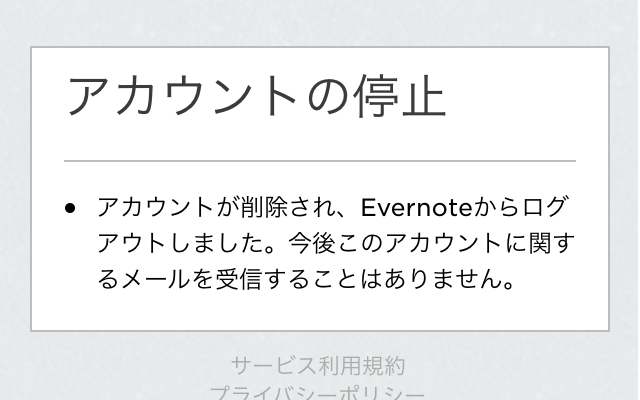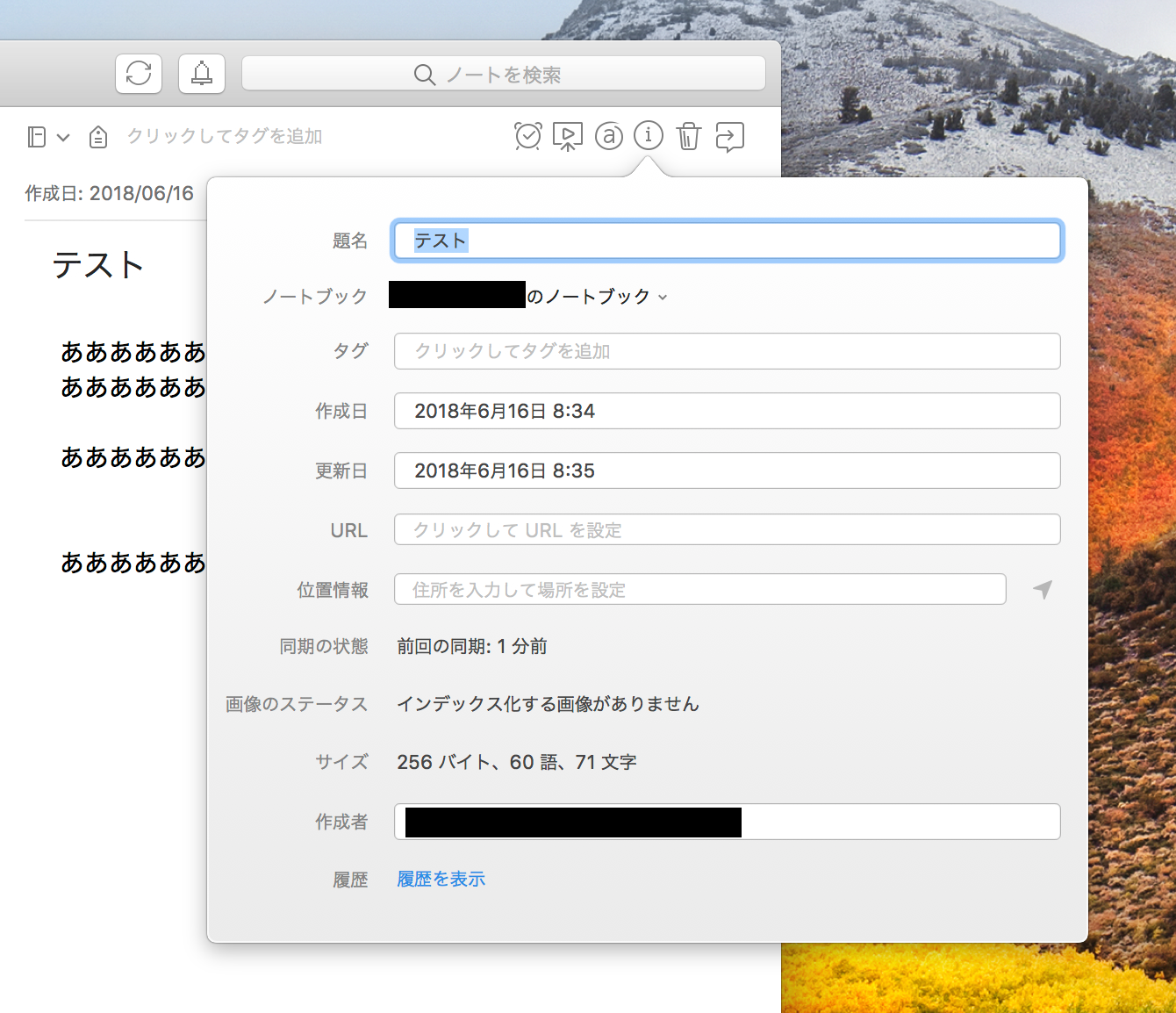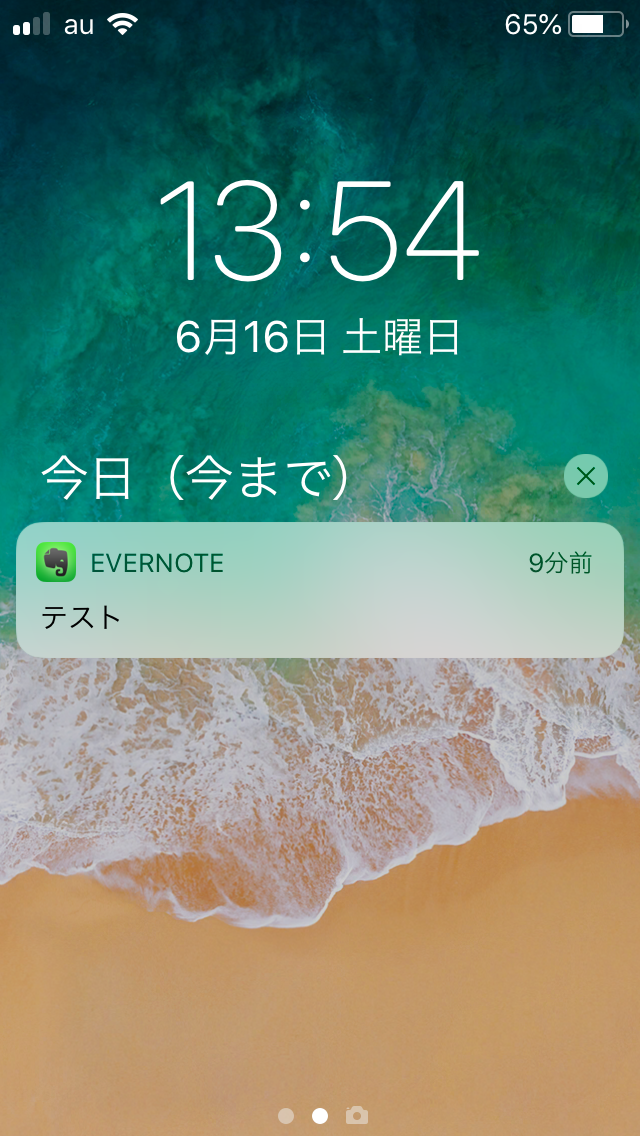ノートを書いたり、Webページを保存したり様々な使い方ができるEvernote。
利用者が多いEvernoteですが、人によってはEvernoteのアカウントを削除したいという人もいるかもしれません。
今回は、Evernoteをスマホで利用していてアカウントを削除する方法を紹介していきます。
Evernoteのアカウントを削除する方法
スマホでEvernoteを使っているという人の多くはEvernoteのアプリを利用していると思います。
Evernoteのアプリでは、アカウントの削除を行うことはできないので、まずは、EvernoteのWeb版を開きます。
スマホでEvernote Web版を開きます。
EvernoteのWeb版へのログイン画面が表示されるので、メールアドレスとパスワードを入力してログインしていきます。
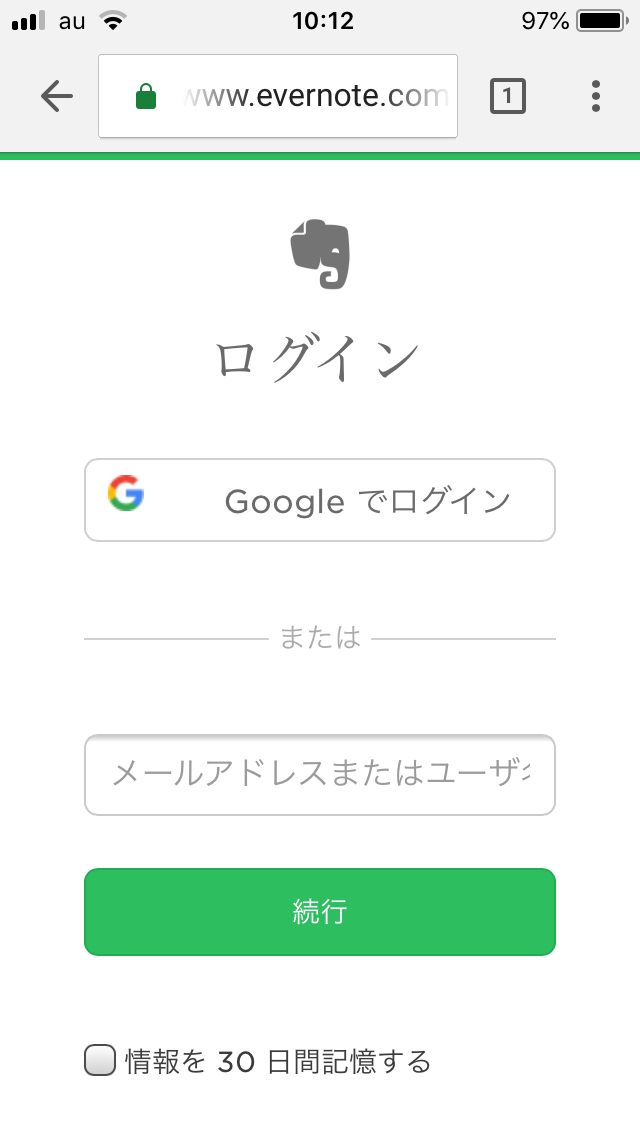
ログインが完了すると、「アカウントの概要」というページが表示されます。
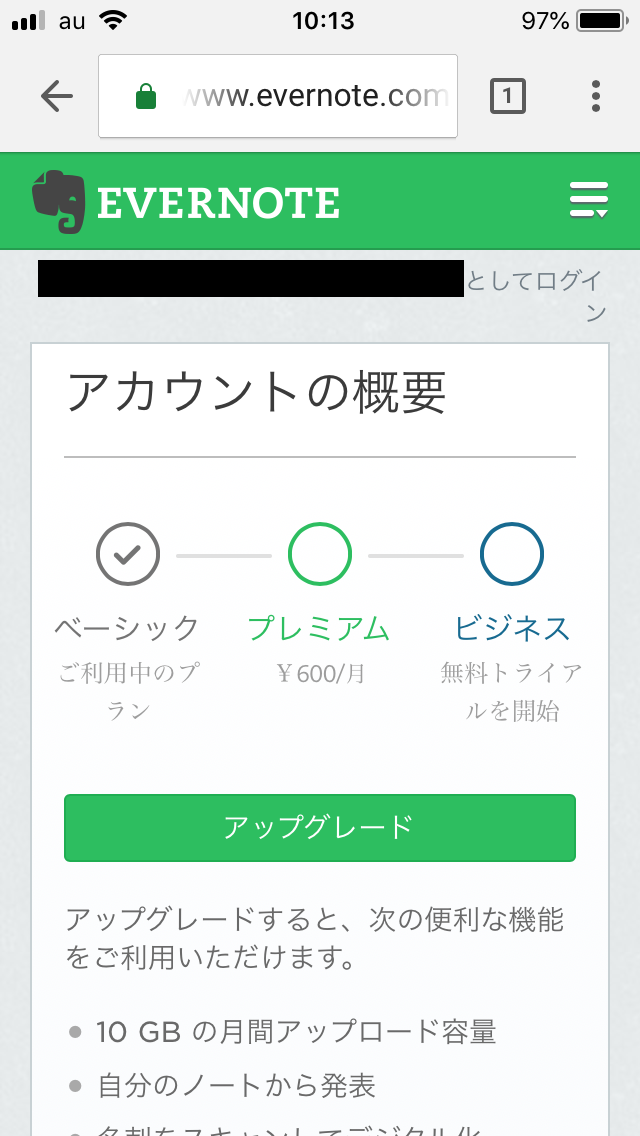
ページ下までスクロールしていくと、「Evernoteのアカウントを停止」というリンクがあるので、押します。
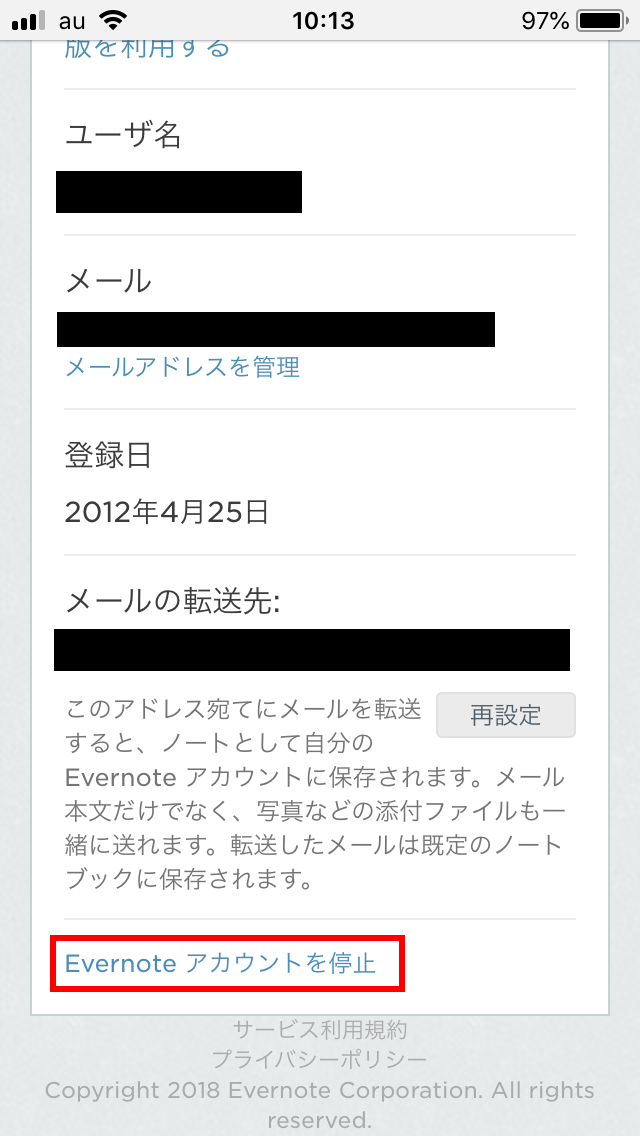
「アカウントの停止」というページが表示されるので、「はい、アカウントを停止します」にチェックをいれて「アカウントを削除」を押します。
尚、下に書いてあるようにEvernoteのアカウントは削除してもノートはEvernoteのサーバーに残り削除されないので、アカウントを削除後にノートが残ってしまうのはなんとなく嫌という人はノートを一括削除してからアカウント削除することをおすすめします。
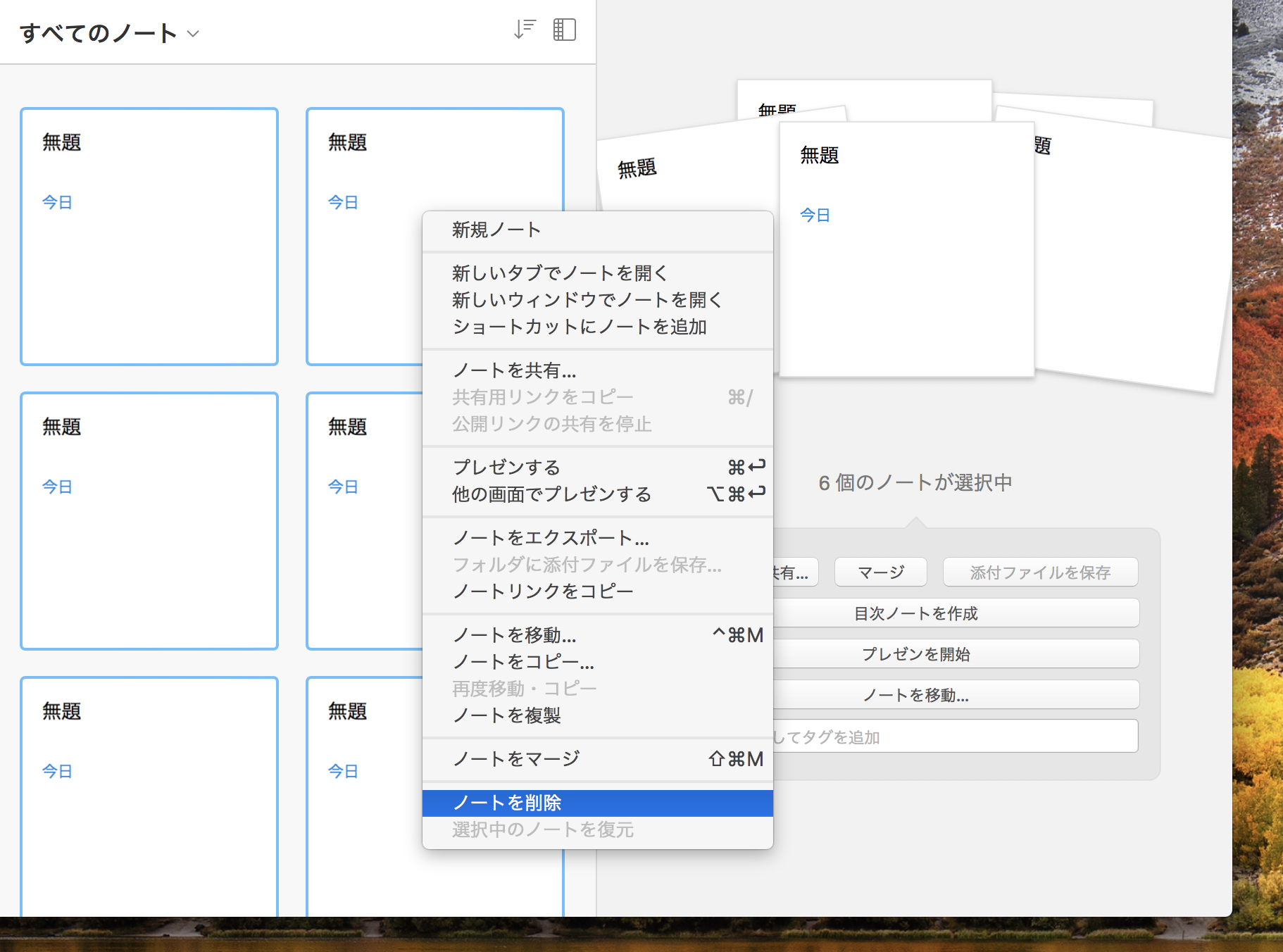
一方で、Evernoteのアカウント削除は、削除というよりも停止なので、一度削除したけど、やっぱり元に戻したくなったという場合はアカウントを復元することができるので、ノートを消さずにアカウントを削除すると復元した際に保存しておいたノートも見ることができます。
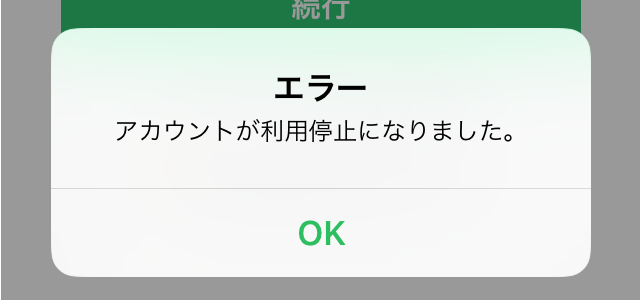
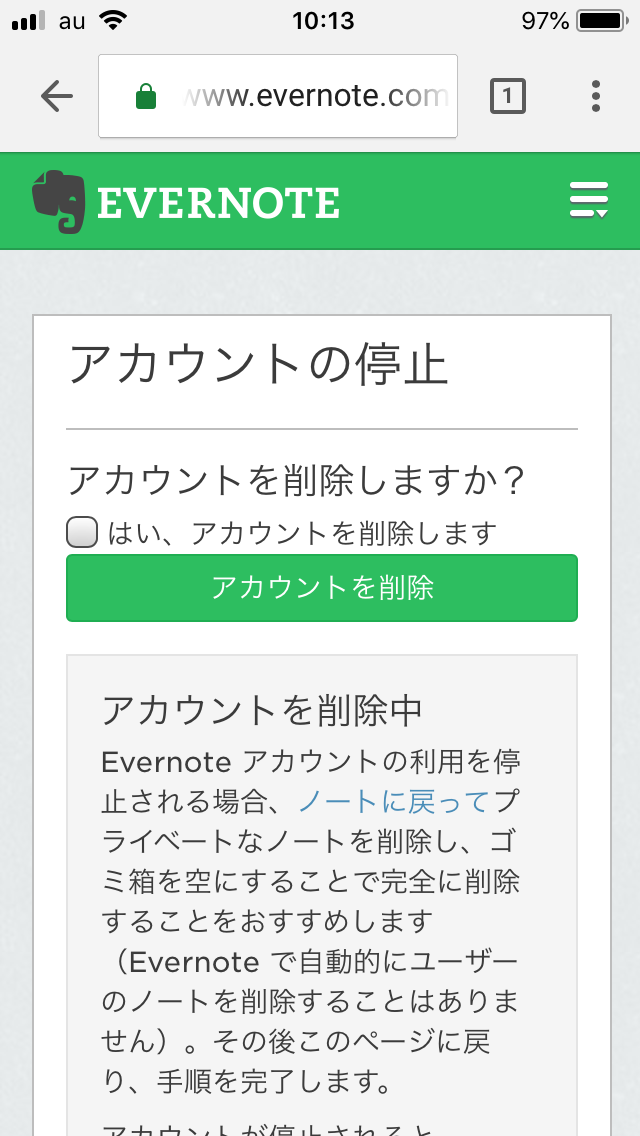
「アカウントの停止」というページが表示されたらアカウントの削除は完了です。
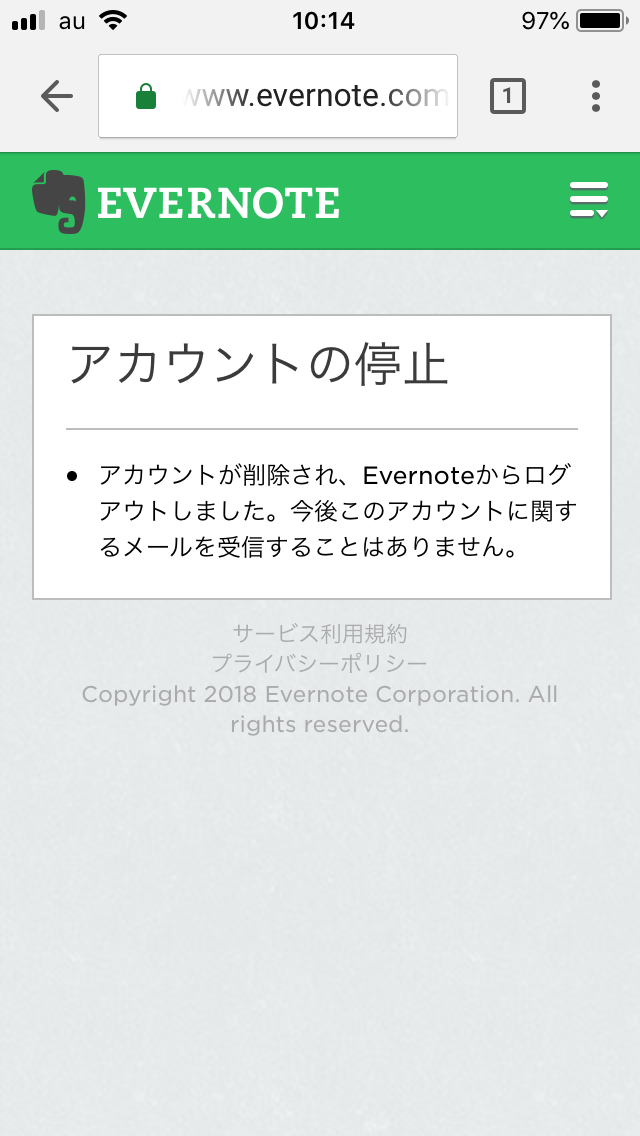
まとめ
今回は、Evernoteをスマホで利用していてアカウントを削除する方法を紹介していきました。
Evernoteのアプリからアカウント削除ができればよいのですが、出来ないので、スマホでEvernoteのWeb版を開いて、そこからアカウントを削除する方法が有効です。
アカウントを削除したいけど、アプリではできないという人はやってみてください。